소니 알파 a6000 와이파이 사진 전송 가이드
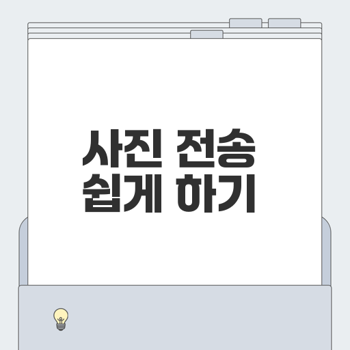
소니 알파 a6000 와이파이 설정 방법
소니 알파 a6000 카메라는 와이파이 기능을 통해 사진 전송과 원격 촬영을 간편하게 수행할 수 있습니다. 여기서는 스마트폰과 PC를 연결하는 두 가지 방법에 대해 알아보겠습니다. 📸✨
스마트폰과 간편하게 연결하기
스마트폰과 소니 알파 a6000을 연결하는 과정은 다음과 같습니다:
- 앱 다운로드: 안드로이드 사용자라면 Google Play 스토어에서, 아이폰 사용자라면 App Store에서 'PlayMemories Mobile' 앱을 다운로드합니다. 🎉
- 카메라 전원 켜기: 카메라의 전원을 켜주세요. 전원이 꺼져 있으면 연결이 불가능합니다.
- 와이파이 설정: 카메라 메뉴에서 와이파이(📶) 아이콘을 찾아 '스마트폰으로 보내기'를 선택합니다.
- 연결 설정: '이 장치에서 선택' 또는 '스마트폰에서 선택' 중에서 원하는 방법을 골라주세요. 모델명 ilce-6000이 포함된 SSID와 비밀번호가 표시됩니다.
- 앱 실행: PlayMemories Mobile 앱을 실행하고, 연결 메뉴에서 SSID를 선택한 뒤 비밀번호를 입력합니다.
연결이 완료되면 스마트폰에서 소니 알파 a6000으로 찍은 사진을 쉽게 볼 수 있습니다. 단, 스마트폰의 와이파이를 켜두는 것을 잊지 마세요! 👍
PC와의 복잡한 설정 절차
PC와의 연결은 좀 더 복잡한 절차가 필요하지만, 순서대로 따라하면 어렵지 않습니다. 🖥️
이 설정을 완료하면 PC와의 무선 연결이 가능해집니다! 만약 연결에 문제가 생기면 네트워크나 방화벽 설정을 점검하세요.
와이파이 기능 개요
소니 알파 a6000의 와이파이 기능은 사용자가 사진을 보다 쉽게 관리할 수 있는 편리한 도구입니다. 이 기능을 통해 촬영한 사진을 실시간으로 확인하고, 스마트폰이나 PC로 즉시 전송할 수 있습니다. 📷💡
"기술은 우리 삶을 더욱 편리하게 만들어 줍니다." - 소라윙즈

이제 여러 번의 클릭으로 소중한 순간을 놓치지 않고 기록할 수 있습니다. 와이파이 설정은 처음에 조금 어려울 수 있지만, 한 번 설정해 두면 나중에 시간을 크게 절약할 수 있습니다. 😊
소니 알파 a6000의 와이파이 기능을 통해 여러분의 사진 관리가 더욱 효율적이고 즐거워지길 바랍니다!
👉와이파이 설정 시작하기스마트폰으로 사진 전송하기
스마트폰과 소니 알파 a6000 카메라 간의 사진 전송은 간단하고 효율적인 방법입니다. 이 과정은 playmemories 앱 설치부터 사진 관리에 이르기까지, 여러분이 따라 할 수 있도록 상세히 설명드리겠습니다. 📸✨
playmemories 앱 설치하기
사진 전송을 위해 playmemories mobile 앱을 설치하는 것이 첫걸음입니다. 이 앱은 소니 카메라와 스마트폰 간의 무선 연결을 가능하게 해주는 필수 도구입니다.
- 안드로이드 사용자: Google Play 스토어에서 "playmemories mobile"을 검색하여 다운로드합니다.
- 아이폰 사용자: App Store에서 같은 방법으로 다운로드합니다.
- 앱을 설치한 후, 카메라의 전원을 켭니다. 전원이 꺼져 있으면 연결이 되지 않으니 반드시 확인하세요! 🔋
앱을 실행한 후, 카메라와 연결할 준비를 하세요!
사진 전송 과정 쉽게 정리하기
스마트폰과 소니 알파 a6000을 연결하는 과정은 생각보다 간단합니다. 아래 단계를 따라 진행해보세요!
- 카메라 메뉴에서 Wi-Fi 설정으로 이동합니다. "스마트폰으로 보내기" 옵션을 선택합니다.
- 카메라 화면에 표시된 SSID와 비밀번호를 확인합니다.
- playmemories mobile 앱을 열고, 해당 SSID를 선택한 후 비밀번호를 입력합니다.
이 과정을 통해서, 카메라로 찍은 사진들을 스마트폰에서 쉽게 확인할 수 있어요! 만약 연결이 여전히 되지 않는다면, 스마트폰의 Wi-Fi 기능이 켜져 있는지 다시 한 번 확인하세요! 🔄
“기술은 우리 삶을 더욱 편리하게 만들어 줍니다.” - 소라윙즈

관리 및 저장 방법
스마트폰으로 사진을 전송한 후, 어떻게 이를 효과적으로 관리할 수 있을까요? 아래의 팁을 활용해보세요!
- 사진 저장: 앱 내에서 원하는 사진을 선택하고 ‘저장’ 버튼을 클릭하여 기기에 저장합니다.
- 편집 기능: 기본적인 편집 툴을 활용해 사진의 노출과 색감을 조정할 수 있습니다.
- 정렬 기능: 사진을 날짜별 또는 월별로 정리하여 필요한 사진을 쉽게 찾을 수 있습니다. 📅
이런 과정을 통해 당신의 소중한 순간들을 더욱 효율적으로 관리하고, 언제 어디서나 쉽게 기억할 수 있습니다. 📷💖
스마트폰과 소니 알파 a6000의 연동 기능을 잘 활용하셔서 사진 저장 및 관리에서 보다 많은 편리함을 느껴보시길 바랍니다!
👉스마트폰 연결 가이드PC로 무선으로 사진 가져오기
소니 알파 a6000 카메라의 무선 와이파이 기능을 통해 PC로 사진을 쉽게 가져올 수 있습니다. 이 과정은 간단하지만 여러 단계를 포함하고 있으니, 주의 깊게 따라해보세요! 아래에서는 각 단계별로 상세히 안내 드리겠습니다. 📸💻
USB로 초기 설정하기
우선, 카메라와 PC 간의 초기 연결을 위해 USB 케이블을 사용한 설정이 필요합니다.
- 카메라 전원 켜기: 카메라의 전원을 켭니다.
- USB 연결: 동봉된 USB 케이블을 사용하여 소니 알파 a6000과 PC를 연결하세요.
- 소프트웨어 설치: 연결 후 화면에 나타나는 설치 링크를 클릭하여 필요한 소프트웨어를 다운로드하고 설치합니다.
- 설정 완료 메시지 확인: 설치가 완료되면 카메라와 PC가 정상적으로 연결되었다는 메시지가 표시됩니다.
“기기 간 연결은 간단하지만, 모든 단계를 놓치지 않도록 주의하세요.” - 소라윙즈

이 단계를 통해 카메라와 PC 간의 안정적인 연결을 확보할 수 있습니다.
네트워크 설정 및 액세스 지점
이제 무선으로 사진을 가져오기 위해 카메라의 네트워크 설정을 조정해야 합니다. 🔧
- 카메라 메뉴 진입: 카메라의 메뉴 버튼을 눌러 Wi-Fi 설정으로 이동합니다.
- 액세스 지점 설정 선택: Wi-Fi 아이콘을 눌러 액세스 지점 설정으로 이동합니다.
- 네트워크 선택: PC와 동일한 Wi-Fi 네트워크를 선택하고, 비밀번호를 입력합니다.
- IP 주소 설정: 일반적으로는 자동 설정으로 두어도 문제가 없지만, 자주 사용하는 경우 우선 연결을 활성화할 수 있습니다.
이렇게 설정이 완료되면 카메라가 선택된 네트워크와 성공적으로 연결됩니다. ✅
사진 가져오기 설정 조정하기
모든 초기설정이 끝났다면, 이제 사진을 가져오는 설정을 최종적으로 조정해야 합니다. 🎉
- '컴퓨터로 보내기' 클릭: 카메라 메뉴에서 ‘컴퓨터로 보내기’ 옵션을 선택하세요.
- 전송 설정 확인: 기본 설정을 사용하면 비디오를 제외한 모든 사진이 자동으로 전송됩니다.
- 사용자 정의 설정: 특정 파일만 가져오고 싶다면, 직접 설정을 사용자 정의할 수 있습니다.
이 과정을 통해 PC에서 새로운 사진들을 쉽게 확인하고 관리할 수 있습니다. 무선 연결의 편리함을 경험해보세요! 📷✨
“무선 연결의 복잡한 설정에도 불구하고 그 편리함은 분명합니다. 한번 설정해두면 나중에 시간을 절약할 수 있습니다.” - 소라윙즈
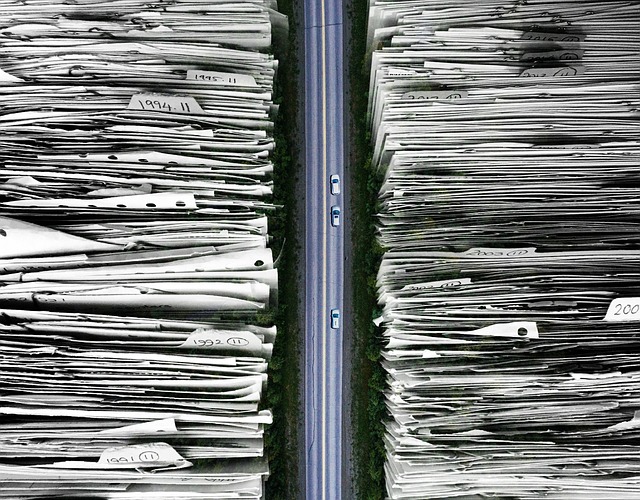
이제 소니 알파 a6000의 무선 사진 전송 기능으로 방금 찍은 사진을 즉시 확인하고 공유하는 재미를 경험할 수 있게 되었습니다!
👉PC 연결 방법 확인하기playmemories 앱의 유용한 기능
소니 알파 a6000 카메라와 함께라면, playmemories 모바일 앱은 사진 관리와 편집 을 더욱 수월하게 만들어줍니다. 이 앱은 사진 정리부터 편리한 편집 옵션, 그리고 소니 카메라와의 통합 사용법까지 다양한 기능을 제공합니다. 이번 섹션에서는 각 기능에 대해 자세히 알아보겠습니다. 📸✨
사진 정리 및 관리 기능
playmemories 앱은 사진의 EXIF 정보를 활용하여, 촬영한 날짜별 및 월별로 사진을 정리할 수 있는 뛰어난 기능을 가지고 있습니다. 이로 인해, 원하는 사진을 빠르고 쉽게 찾을 수 있다는 장점이 있습니다. 특히, 특정 날짜에 촬영한 사진들만 보고 싶거나, 테마별 앨범으로 사진을 관리하고 싶을 때 유용합니다.
"Efficient photo management makes your life easier."
이러한 기능 덕분에 소니 카메라 사용자들은 귀찮은 사진 관리에서 벗어나, 더 많은 시간과 에너지를 쉽게 사진 촬영에 집중할 수 있습니다! 😄
편리한 편집 옵션 소개
playmemories 앱은 다양한 편집 툴을 제공하여 사용자가 손쉽게 촬영한 사진을 수정할 수 있게 돕습니다. 색상 보정, 자르기, 필터 적용 등 다양한 편집 옵션이 포함되어 있어, 별도의 편집 프로그램 없이도 원하는 스타일의 사진을 완성할 수 있습니다. 다음은 주요 편집 기능입니다.
- 색상 보정: 색상을 조정하여 원하는 분위기로 변환
- 자르기: 사진의 일부를 잘라내거나 리사이즈
- 필터 적용: 다양한 필터로 사진을 더욱 멋지게 꾸미기
이처럼 사용자는 촬영 후 즉시 사진을 다듬고, 소셜 미디어에 공유할 준비를 할 수 있습니다! 🎨📱
소니 카메라 통합 사용법
playmemories 앱은 소니 알파 a6000과 손쉽게 통합되어 사용할 수 있습니다. 몇 가지 간단한 단계만 따르면, 앱을 통해 무선으로 사진을 전송하고 관리할 수 있습니다.
- 앱 다운로드: 안드로이드 사용자는 구글 플레이 스토어에서, 아이폰 사용자는 앱 스토어에서 "playmemories mobile" 앱을 다운로드합니다.
- 카메라 전원 켜기: 카메라를 켠 후 메뉴에서 Wi-Fi 설정을 선택합니다.
- 스마트폰 연결: 앱에서 카메라의 SSID를 선택하고 비밀번호를 입력하여 연결합니다.
이렇게 설정하면, 이제 소니 카메라로 찍은 사진을 앱을 통해 관리하고 저장할 수 있습니다. 사용법이 간단하므로, 누구나 쉽게 경험할 수 있습니다! 🔗📸
playmemories 앱을 통해 사진 관리와 편집이 얼마나 간편해질 수 있는지 확인해보세요! 여러분의 소중한 순간을 더욱 쉽게 기록하고 관리할 수 있습니다. 😍✨
👉앱 기능 탐색하기문제 해결 및 유용한 팁
소니 알파 a6000을 사용하면서 발생할 수 있는 여러 가지 문제들에 대해 해결책을 제시하고, 와이파이 연결 시 유의사항, 그리고 사진 관리를 더욱 효율적으로 도울 수 있는 기타 유용한 팁들을 공유해 보겠습니다. 🌟
연결 문제 해결하기 🔌
소니 알파 a6000과 스마트폰 또는 PC를 와이파이로 연결하는 과정에서 여러 문제가 발생할 수 있습니다. 다음은 이러한 문제들을 해결하기 위한 몇 가지 방법입니다.
"기술적 문제는 항상 발생할 수 있지만, 문제를 해결하는 과정에서 더 많은 것을 배울 수 있습니다."
스마트폰에서 연결할 경우:
1. 앱 설치 확인: 반드시 playmemories mobile 앱이 설치되어 있어야 합니다.
2. 카메라 전원 체크: 카메라의 전원이 켜져 있는지 확인하세요.
3. SSID 및 비밀번호: 입력 시 오타가 발생하지 않도록 주의해야 합니다.
PC와 연결할 경우:
1. USB 케이블 초기 설정: 먼저 USB 케이블로 연결한 후, 소프트웨어 설치를 완료해야 합니다.
2. 검색 가능 설정: PC의 속성에서 검색 가능하게 설정하여야 합니다.
3. 방화벽 점검: 방화벽 설정이 연결에 방해가 될 수 있으니 확인해보세요.
와이파이 연결 시 유의사항 ⚠️
소니 알파 a6000과 와이파이 연결 시 주의해야 할 점은 다음과 같습니다:
1. 카메라 전원 상태:
전원이 꺼져 있다면 연결이 불가능하니, 항상 전원을 켜두세요!
2. 스마트폰의 와이파이:
스마트폰의 와이파이 기능이 꺼져 있다면 연결할 수 없습니다. 앱 실행 전 반드시 확인해야 합니다.
3. 액세스 지점 설정:
PC와 동일한 네트워크에 있는지 확인하고, 필요한 경우 IP 주소 설정을 점검하세요.
이러한 유의사항을 지키면 보다 원활하게 와이파이 기능을 활용할 수 있습니다. 😊
기타 유용한 팁 공유 📝
와이파이 연결 외에도 소니 알파 a6000을 활용하여 사진 관리에 유용한 몇 가지 팁을 소개합니다:
1. PlayMemories Home 활용:
이 소프트웨어는 사진 관리 및 편집 기능을 제공하여 날짜별로 정리할 수 있습니다.
2. EXIF 정보 활용:
각 사진의 metadata를 통해 촬영 날짜 및 카메라 설정 등을 관리하여 원하는 사진을 쉽게 찾을 수 있습니다.
3. 작은 사진 촬영 시 유용:
소량의 사진을 전송할 때, USB 케이블을 사용하기보다 와이파이를 활용하는 것이 더 효율적입니다.
이 팁들을 통해 소니 알파 a6000의 기능을 최대한 활용하여 더 나은 사진 관리 경험을 누리세요! 📸✨
👉문제 해결 방법 알아보기